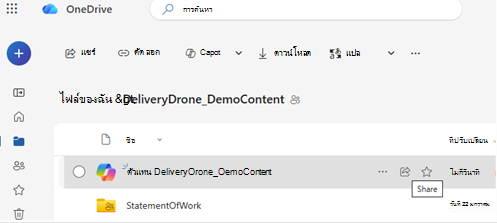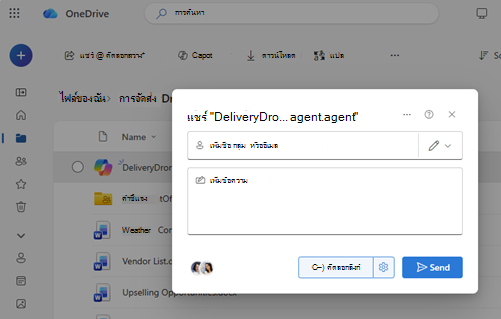คุณสามารถแชร์ตัวแทน AI กับผู้อื่นได้เหมือนกับที่คุณแชร์ไฟล์ใน OneDrive เมื่อแชร์แล้ว ผู้อื่นจะสามารถเปิดตัวแทนและถามคําถามเกี่ยวกับไฟล์ได้ แต่เฉพาะเมื่อพวกเขามีสิทธิ์ในการดูเนื้อหาภายในเท่านั้น
หมายเหตุ: ตัวแทน AI พร้อมใช้งานกับ Microsoft 365 Copilot สําหรับบัญชีที่ทํางานหรือโรงเรียนเท่านั้น
ต่อไปนี้เป็นวิธีแชร์และสิ่งที่ควรทราบเกี่ยวกับการเข้าถึง:
แชร์ไฟล์ตัวแทน AI
-
ลงชื่อเข้าใช้เว็บไซต์ OneDrive ด้วยข้อมูลประจําตัวของที่ทํางานหรือโรงเรียนของคุณเข้าสู่ระบบ
-
ค้นหาไฟล์ .agentที่คุณต้องการแชร์
-
เลือกไฟล์ แล้วเลือก แชร์ จากแถบเครื่องมือหรือเมนูคลิกขวา
-
เลือกบุคคลที่คุณต้องการแชร์ด้วย
-
เลือก ส่ง หรือ คัดลอกลิงก์
ตรวจสอบให้แน่ใจว่าผู้อื่นสามารถเข้าถึงเนื้อหาได้
การแชร์ไฟล์ตัวแทนจะไม่แชร์ไฟล์ภายในโดยอัตโนมัติ
เมื่อต้องการตรวจสอบให้แน่ใจว่าผู้อื่นสามารถรับคําตอบจากตัวแทนได้:
-
ไปยังแต่ละไฟล์ที่ใช้โดยตัวแทน
-
แชร์ไฟล์เหล่านั้นกับบุคคลเดียวกัน
-
หรือบันทึกไฟล์เหล่านั้นในโฟลเดอร์ที่แชร์ที่ทุกคนสามารถเข้าถึงได้
สิ่งสำคัญ: หากมีคนเปิดตัวแทน แต่ไม่สามารถเข้าถึงไฟล์ต้นฉบับพวกเขาจะไม่ได้รับคําตอบที่เป็นประโยชน์
หยุดการแชร์ตัวแทน AI
เมื่อต้องการหยุดการแชร์:
-
เลือกไฟล์ .agent
-
เลือก จัดการการเข้าถึง
-
ลบบุคคลหรือเปลี่ยนการตั้งค่าลิงก์
เคล็ดลับการแชร์ทั่วไป
-
ใช้โฟลเดอร์ที่ใช้ร่วมกันเมื่อเป็นไปได้ เพื่อหลีกเลี่ยงการอัปเดตสิทธิ์ด้วยตนเอง
-
อัปเดตการเข้าถึงถ้าคุณเพิ่มไฟล์ใหม่ไปยังตัวแทน
-
ทดสอบลิงก์ที่แชร์กับบัญชีอื่นเพื่อยืนยันว่าลิงก์ทํางานได้ตามที่คาดไว้
ดูเพิ่มเติม
ต้องการความช่วยเหลือเพิ่มเติมไหม
|
|
ติดต่อฝ่ายสนับสนุน สำหรับความช่วยเหลือเกี่ยวกับบัญชี Microsoft และการสมัครใช้งานของคุณ ให้ไปที่ความช่วยเหลือเกี่ยวกับบัญชีและการเรียกเก็บเงิน สําหรับการสนับสนุนทางเทคนิค ให้ไปที่ ติดต่อฝ่ายสนับสนุนของ Microsoft ใส่ปัญหาของคุณ แล้วเลือกรับความช่วยเหลือ ถ้าคุณยังต้องการความช่วยเหลือ ให้เลือกติดต่อฝ่ายสนับสนุนเพื่อกําหนดเส้นทางไปยังตัวเลือกการสนับสนุนที่ดีที่สุด |
|
|
|
ผู้ดูแลระบบ ผู้ดูแลระบบควรดูความช่วยเหลือสำหรับผู้ดูแลระบบ OneDriveชุมชนด้านเทคนิคของ OneDrive หรือติดต่อฝ่ายสนับสนุนของ Microsoft 365 สำหรับธุรกิจ |